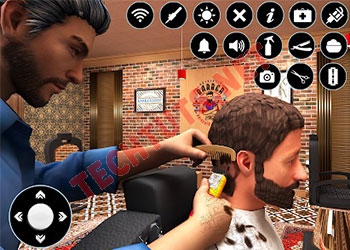Auto Click iOS là gì? Hướng dẫn cài đặt Auto Click iOS chi tiết
Auto Click iOS là gì? Khám phá tính năng Auto Click với các ưu và nhược điểm. Tải Auto Click iOS dễ dàng với 5 phần mềm và hướng dẫn cụ thể.
Để giảm thiểu những tác vụ thừa thãi và nhàm chán nhiều người hiện nay đã lựa chọn việc tải và cài đặt Auto Click iOS. Vậy phần mềm mô phỏng thao tác nhấn nút này cụ thể có ưu điểm gì? Nhược điểm ra sao? Làm thế nào để cài đặt về máy? Tất cả mọi câu hỏi xoay quanh Auto Click sẽ được giải đáp cặn kẽ qua bài chia sẻ dưới đây của techtuts.
Công cụ Auto Click iOS là gì?

Auto Click giúp tự động thực hiện những thao tác nhấn nút trên Iphone
Một trong số phần mềm, tính năng cũng như tập lệnh giúp bạn có thể tự động thực hiện những thao tác nhấn nút trên màn hình điện thoại Iphone mà không cần phải sử dụng chính là Auto Click. Mặc dù Auto Click hoạt động dựa trên cơ chế nhấp chuột tự động trên thiết bị máy tính. Nhưng hiệu nay nó đã và đang được tối ưu hoá dành riêng cho những người sử dụng thiết bị iOS, nhằm mục đích đảm bảo sự chính xác và tính mượt mà cho mọi thao tác trên màn hình cảm ứng.
Việc sử dụng tính năng này đã giúp rất nhiều người đặc biệt là game thủ khi thực hiện những thao tác lặp đi lặp lại liên tục trên màn hình cảm ứng. Để hiểu rõ hơn về ưu điểm và nhược điểm của công cụ này, bạn có thể tham khảo một số chia sẻ ở phần sau của bài viết này.
Cụ thể hơn bạn hoàn toàn có thể thao tác những hành động sau đây dễ dàng khi sử dụng tính năng Auto Click iOS:
- Nhấn một lần
- Nút lên
- Nút xuống
- Nhấn liên tục nhiều lần,...
Tính năng Auto Click trên iOS có ưu và nhược điểm gì?
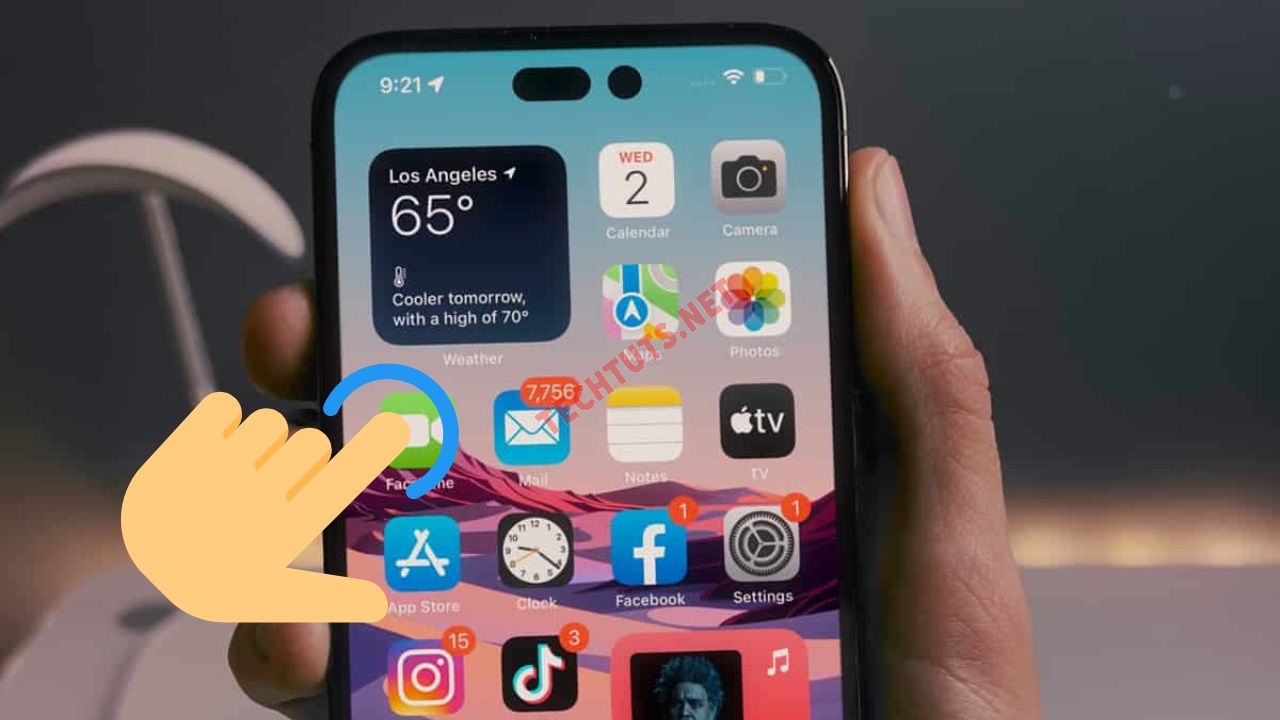
Auto Click iOS có nhiều ưu điểm kèm theo vài hạn chế
Để hiểu hơn, dưới đây là tổng hợp ưu điểm và những mặt hạn chế của tính năng thông minh này.
Ưu điểm
Lợi ích lớn nhất khi sử dụng Auto Click chính là bạn có thể loại bỏ một số lượng rất lớn những thao tác nhàm chán trên màn hình điện thoại mỗi ngày. Người sử dụng có thể tiết kiệm thời gian trong việc tối ưu những tác vụ lặp đi lặp lại. Không những vậy người dùng còn có thể giảm thiểu đau nhức, mỏi tay vì tư thế nhấn nút liên tục mỗi ngày.
Một ưu điểm nữa mà bạn nên biết của tính năng này chính là tiết kiệm thời gian bằng cách định sẵn cấu hình. Sau đó Auto Click sẽ tự động nhấn nút đã xác định sẵn trong thiết lập mà bạn đã cài đặt. Giờ đây thay vì mỗi lần xong một tác vụ thì bạn hoàn toàn có thể nhấn chính xác vào những vị trí mà bạn đã cài đặt từ trước trên màn hình. Điều đó cũng đảm bảo rằng không có công việc nào bị gián đoạn hay không đúng theo kế hoạch đã đặt ra.
Cuối cùng như vừa mới đề cập ở phía bên trên, Auto Click là tính năng rất được game thủ ưa thích đặc biệt là những người thường xuyên chơi các trò các tựa game hay cho PC, mobile, game bắn súng góc nhìn thứ nhất Subway FPS,.. ... phải tác vụ nhấn nút liên tục vào màn hình. Giờ đây bạn hoàn toàn có thể treo màn hình để làm những việc khác song song cực kỳ tiện lợi, tiết kiệm thời gian ngồi thao tác lặp đi lặp lại liên tục.
Nhược điểm
Hiện nay nhược điểm lớn nhất của Auto Click iOS chính là một số trò chơi cấm game thủ sử dụng tính năng này. Điều này đồng nghĩa nếu hệ thống phát hiện thì tài khoản người chơi sẽ bị xóa hoặc cấm tham gia vĩnh viễn. Đây được xem là một hình thức gian lận, thiếu tính công bằng với người chơi khác. Ví dụ cụ thể chính là trong game bắn súng, nếu sử dụng Auto Click thì game thủ sẽ bắn siêu nhanh mà không cần thao tác bằng ngón tay nào cả.
Ngoài ra hiện nay xuất hiện vô số những virus độc hại bắt chước những tệp lệnh Auto Click trên iOS. Điều này khiến cho phần mềm độc hại xâm nhập vào điện thoại gây ra những hệ lụy nghiêm trọng khó lường trước. Vì thế bạn cũng cần phải cẩn thận trong quá trình sử dụng công cụ hiện đại này.
Mặt khác, đôi khi người dùng sử dụng tính năng Auto Click còn gặp một số vấn đề, sự cố như treo máy, màn hình đơ, không phản hồi, chậm, lỗi khởi động, lỗi máy tính hiện Shutting down khi bạn mở máy...
Tải Auto Click iOS dễ dàng với 5 phần mềm kinh điển
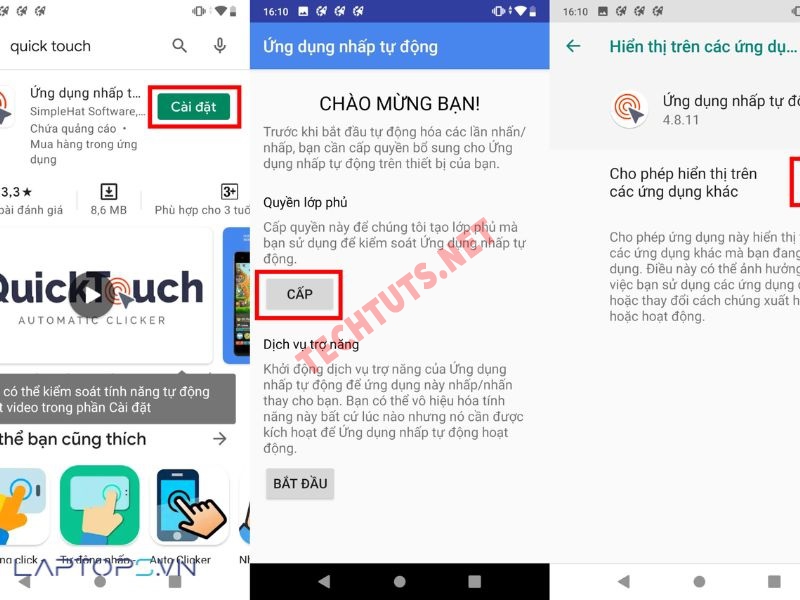
Sử dụng các phần mềm để tải Auto Click đơn giản
Nếu như bạn sử dụng Iphone Jailbreak và mong muốn dùng Auto Click thì hãy tham khảo ngay 5 phần mềm hỗ trợ siêu kinh điển sau đây:
Auto Touch
Đây là một app tích hợp tính năng giả lập những tác vụ chạm màn hình. Ưu điểm của ứng dụng là giao diện thân thiện với người dùng và cho phép bạn sử dụng cấu hình cử chỉ tuỳ chỉnh, thay đổi thời gian, tốc độ cũng như vị trí chạm màn hình siêu dễ dàng.
Auto Clicker Automatic Tap
Đây cũng là một ứng dụng hỗ trợ thực hiện tác vụ Auto Click nhanh chóng theo ý muốn người dùng. Bên cạnh đó nó còn cho phép bạn thiết lập độ trễ cho những tác vụ, giảm hoặc tăng tốc iPhone, thiết lập số lần thao tác một bộ. Nhưng nhược điểm của nó chính là không hỗ trợ những tiện ích nâng cao như chụp ảnh màn hình, quay video,...
Auto Clicker: Automatic Tap
Đây cũng được xem là một công cụ dễ dùng và có tính năng đa dạng. Tiện ích lớn nhất của nó là dễ dàng tạo ra những tác vụ như vuốt, nhấn, thả, kéo,... Bên cạnh đó bạn hoàn toàn có thể tùy chỉnh số lần, tốc độ thực hiện những thao tác, thiết lập thời gian giữa từng tác vụ,... nhanh gọn lẹ.
Super Fast
Đây cũng là một phần mềm có giao diện sử dụng đơn giản. Bạn hoàn toàn có thể dễ dàng thiết lập cũng như tuỳ chỉnh những tác vụ cần thực hiện. Nhưng nhược điểm của nó chính là không có tính năng đặt giới hạn thời gian làm cho quá trình thực hiện không đạt được hiệu quả cao như nhiều người mong muốn cũng như gây ra nhiều khó khăn nhất định.
Automatic Tapping - Auto Clicker
Cuối cùng đây là một ứng dụng mà bạn cũng có thể tham khảo với tính năng tạo ra những tác vụ tự động hóa trên thiết bị iOS. Điểm nổi bật của ứng dụng này là có thể cài đặt nhiều bộ Auto Click khác nhau, dễ dàng set số lần thực hiện, độ trễ cũng như thời gian thực hiện các thao tác.
Hướng dẫn cài đặt Auto Click trên iOS chi tiết

Cách cài đặt Auto Click trên điện thoại iOS
Nếu như bạn đang quan tâm tới các bước cài đặt tính năng thông minh này trên thiết bị iOS của mình thì đừng bỏ qua hướng dẫn cụ thể dưới đây của techtuts:
Bước 1: Mở mục Trợ năng trong Cài đặt
Nếu bạn muốn sử dụng tính năng đặc biệt này trước tiên hãy vào ứng dụng Cài đặt trên thiết bị iOS của mình. Sau đó bạn kéo xuống để tìm và nhấn vào mục Trợ năng.
Bước 2: Nhấn Điều khiển công tắc
Khi đã truy cập mục Trợ năng thành công, bước tiếp theo bạn cần làm là tìm kiếm và nhấn vào mục Điều khiển công tắc. Khi cửa sổ mới này xuất hiện, bạn nhấn chọn tiếp Công tắc để sẵn sàng cho việc thiết lập sử dụng tính năng Auto Click trên thiết bị iOS.
Bước 3: Tạo bộ tác vụ Auto Click iOS
Trong bước này bạn sẽ tạo ra một bộ thao tác Auto Click của riêng mình. Việc bạn cần làm là nhấn vào thanh Thêm công tắc mới. Bạn chọn tiếp Màn hình và Toàn màn hình sau đó. Kế đến nhấn vào mục Toàn màn hình.
Bước 4: Chọn Công thức
Một khi thao tác tạo bộ tác vụ Auto Click hoàn tất bạn cần quay ngược trở lại Bảng điều khiển công tắc. Kế đến bạn nhấn ngay vào mục Công thức ở dưới ô Công tắc.
Bước 5: Tạo công thức mới
Trong bước này bạn sẽ nhấn vào mục Tạo công thức mới. Sau đó bạn đặt tên cho công thức mà mình vừa tạo. Kế đến hãy nhấn vào ô Chỉ định công tắc và sau đó là ô Toàn màn hình.
Bước 6: Cấu hình tác vụ Auto Click
Ngay sau đó bạn có thể thêm thao tác Auto Click bằng việc truy cập ô Cử chỉ tuỳ chỉnh. Tiếp theo bạn thêm những thao tác như nhấn chọn hoặc vuốt để đảm bảo tính chính xác và phù hợp nhất. Kế đến bạn hãy nhấn Lưu để hoàn tất quá trình cài đặt Auto Click trên thiết bị iOS.
Bước 7: Điều chỉnh những thông số
Một khi đã cài đặt tác vụ Auto Click xong, bạn cần điều chỉnh một số thông số quan trọng như thời gian thực hiện trọn vẹn một bộ Auto Click, số lượng thao tác cần thực hiện, số lần lặp lại của bộ tác vụ, khoảng thời gian chờ giữa từng thao tác,...
Bước 8: Dùng Auto Click trên thiết bị iOS
Cuối cùng bạn sẽ quay trở lại màn hình Cài đặt rồi bật Phím tắt trợ năng. Sau đó bước tiếp theo bạn chọn Điều khiển công tắc để dùng tính năng Auto Click.
Trên đây là một số chia sẻ xoay quanh Auto Click iOS. Chúc bạn sẽ có được những trải nghiệm tuyệt vời nhất khi sử dụng tính năng thông minh này.
Mong rằng những chia sẻ trên sẽ hữu ích với bạn, đừng quên theo dõi chuyên mục Ứng dụng trên website techtuts.net để cập nhật thêm nhiều app, công cụ, phần mềm và mẹo hay khác trên ứng dụng của bạn nhé!

 Cách kiểm tra & nâng cấp phiên bản NET Framework trên Win 10
Cách kiểm tra & nâng cấp phiên bản NET Framework trên Win 10 .jpg) Cách thay đổi theme Windows 11 để tạo giao diện đẹp hơn
Cách thay đổi theme Windows 11 để tạo giao diện đẹp hơn  Tải bộ theme Windows 10 đẹp nhất cho máy tính, laptop 2025
Tải bộ theme Windows 10 đẹp nhất cho máy tính, laptop 2025  Cách nén và giải nén file trên máy tính bằng Winrar và 7-Zip
Cách nén và giải nén file trên máy tính bằng Winrar và 7-Zip  Discord là gì? Cách đăng ký Discord trên máy tính để trò chuyện
Discord là gì? Cách đăng ký Discord trên máy tính để trò chuyện  Top 30+ phim hoạt hình Anime hay đáng xem nhất 2025
Top 30+ phim hoạt hình Anime hay đáng xem nhất 2025  Cách tạo USB boot Windows 11 bằng Rufus hiệu quả nhất
Cách tạo USB boot Windows 11 bằng Rufus hiệu quả nhất  Link nhóm kín Telegram - chống tối cổ cập nhật mới 2025
Link nhóm kín Telegram - chống tối cổ cập nhật mới 2025  Chia sẻ link nhómkín Zalo miễn phí tối cổ HOT nhất 2025
Chia sẻ link nhómkín Zalo miễn phí tối cổ HOT nhất 2025  Cách nhập mã bia Sài Gòn 2025 bằng số điện thoại /kmbiasg.vn
Cách nhập mã bia Sài Gòn 2025 bằng số điện thoại /kmbiasg.vn  Top 25+ game nhẹ cho máy tính cấu hình yếu không nên bỏ lỡ
Top 25+ game nhẹ cho máy tính cấu hình yếu không nên bỏ lỡ  Top truyện tranh 18+ HD không che kích thích mọi cảm giác
Top truyện tranh 18+ HD không che kích thích mọi cảm giác  Cách xem phim cùng bạn bè trên Discord cập nhật 2025
Cách xem phim cùng bạn bè trên Discord cập nhật 2025  List 20+ Anime Ecchi hấp dẫn khoe body nóng bỏng xịt cả mũi
List 20+ Anime Ecchi hấp dẫn khoe body nóng bỏng xịt cả mũi  Tải hình động Powerpoint đẹp mê ly để trang trí cho Slide
Tải hình động Powerpoint đẹp mê ly để trang trí cho Slide